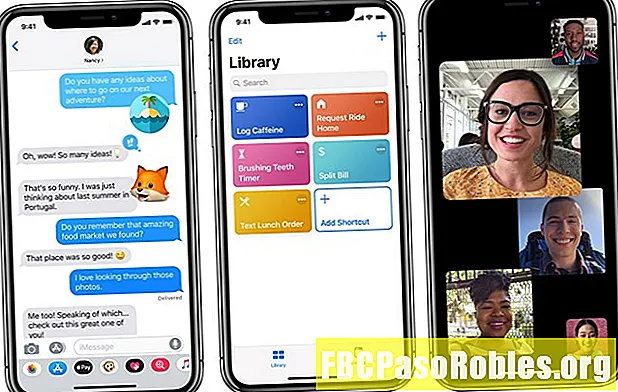Inhoud
- Werk met de meest recente bestanden, waar u ook bent
- Webapps en desktopsoftware voor bestandssynchronisatie
- Software voor bestandssynchronisatie
- Draagbare apparaten gebruiken om bestanden te synchroniseren
- Cloudgebaseerde apps
- IMAP
- Andere oplossingen
Werk met de meest recente bestanden, waar u ook bent
Echte mobiliteit in het digitale tijdperk betekent dat je toegang hebt tot de essentiële informatie die je nodig hebt, ongeacht waar je bent of welk apparaat je gebruikt - of het nu je kantoor-pc, persoonlijke laptop, tablet of smartphone is. Als u meer dan één zo'n apparaat gebruikt, heeft u meer nodig dan alleen mobiel internet; je hebt ook een soort synchronisatieoplossing of -strategie nodig om ervoor te zorgen dat je altijd de meest recente e-mail, documenten, adresboek, foto's en bestanden hebt bijgewerkt, waar je ook bent.
Webapps en desktopsoftware voor bestandssynchronisatie

Met bestandssynchronisatie en webgebaseerde apps kunt u op een computer aan een document werken en even later inloggen op een ander apparaat (bijvoorbeeld laptop of smartphone) en verder werken aan dat document waar u was gebleven. Voorbij zijn de dagen dat u documenten naar uzelf moest e-mailen of handmatig bestanden over een netwerk moest kopiëren.
Software voor bestandssynchronisatie
Apps die speciaal voor dit doel zijn bestemd, zijn onder meer:
- Cloudgebaseerde synchronisatieservices: Web-apps zoals Dropbox, Apple's iCloud en Microsoft's Live Mesh synchroniseren map (pen) tussen uw apparaten terwijl kopieën van de gedeelde mappen online worden opgeslagen. Wijzigingen die in bestanden in die map zijn aangebracht vanaf het ene apparaat, worden automatisch bijgewerkt op het andere. U kunt ook het delen van bestanden inschakelen, een mobiele telefoon gebruiken om toegang te krijgen tot de bestanden en in sommige apps de bestanden op de website openen.
- Desktop applicaties: Als u er niet zeker van bent dat uw bestanden online worden opgeslagen, kunt u software installeren die bestanden lokaal of via een particulier netwerk synchroniseert. Shareware en freeware applicaties voor bestandssynchronisatie zijn GoodSync, Microsoft's SyncToy en SyncBack. Naast het aanbieden van meer robuuste opties voor bestandssynchronisatie (het behouden van meerdere versies van vervangen bestanden, het instellen van een schema voor het synchroniseren van het comprimeren of versleutelen van bestanden, enz.), Met deze programma's kunt u doorgaans ook synchroniseren met externe schijven, FTP-sites en servers. Bekijk deze en andere synchronisatie-apps van dichterbij in een overzicht van de beste apps voor bestandssynchronisatie.
Draagbare apparaten gebruiken om bestanden te synchroniseren
Een andere optie om uw nieuwste bestanden altijd bij u te houden, is door een extern apparaat te gebruiken, zoals een draagbare harde schijf, USB-flashstation of zelfs uw smartphone. U kunt werken met bestanden rechtstreeks op het draagbare apparaat of het apparaat rechtstreeks met uw computer verbinden via Bluetooth of een USB-kabel om bestanden, e-mail, contacten en agenda-items te synchroniseren.
Soms is het kopiëren van bestanden van en naar een externe schijf wellicht uw enige optie als u uw thuis- en kantoorcomputers wilt synchroniseren en de IT-afdeling van uw bedrijf de installatie van niet-goedgekeurde software niet toestaat. In dergelijke omstandigheden staan ze mogelijk ook niet toe dat externe apparaten worden aangesloten, dus neem contact op met uw opties.
Cloudgebaseerde apps
Bestanden opslaan op een externe server (ook wel "cloudgebaseerde opslag" genoemd) komt steeds vaker voor. Met webgebaseerde apps slaat u uw bestanden op in de cloud, waar u ze later op elk gewenst moment met een browser kunt ophalen. U hebt een internetverbinding nodig, hetzij via uw internetprovider of via het data-abonnement van uw telefoon. Een zeer populaire webgebaseerde oplossing is de reeks apps van Google (Gmail, Documenten, Foto's, enz.). Yahoo! biedt een vergelijkbare groep apps.Outlook geeft u online toegang tot uw agenda, e-mail, contacten en meer.
IMAP
Specifiek voor e-mail is het kiezen van het IMAP-protocol in uw e-mailconfiguratie (in bijvoorbeeld het desktopprogramma van Outlook) het gemakkelijkst voor toegang tot meerdere computers: het bewaart een kopie van alle e-mails op de server totdat u ze verwijdert, zodat u dezelfde e-mails kunt openen van verschillende apparaten. Als u echter POP gebruikt - waarmee uw e-mails rechtstreeks naar uw computer worden gedownload - hebben de meeste e-mailprogramma's een instelling, meestal in de accountopties, om een kopie van berichten op de server achter te laten totdat u ze verwijdert. Op deze manier krijg je dezelfde voordelen als IMAP, maar je moet deze instelling wel vinden en selecteren in je e-mailprogramma.
Andere oplossingen
Als u een lokaal opgeslagen PST-bestand tussen twee of meer computers moet synchroniseren, hebt u een oplossing van derden nodig, zoals een oplossing in de directory met synchronisatietools van Outlook in Slipstick Systems. Als alternatief kunt u het bestand eenvoudig vanaf het ene apparaat exporteren en op het andere importeren.